Win11怎么设置中文系统?
更新日期:2023-09-22 07:19:46
来源:系统之家
手机扫码继续观看

很多朋友新安装的win11系统显示文字是英文的,那么怎样才能设置成中文的呢?今天由系统之家小编来教大家windows11系统设置语言文字的方法吧,就几步挺简单的,根据步骤操作就行了,希望能够帮到您。
1、首选桌面“this PC”按钮,也就是之前操作系统中“我的电脑”图标的位置。
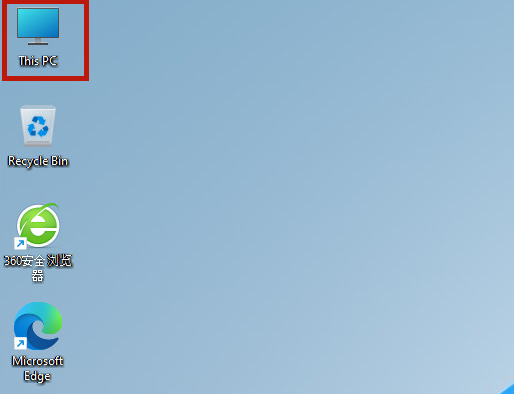
2、打开之后,找到功能页面的“open settings”,并点击。
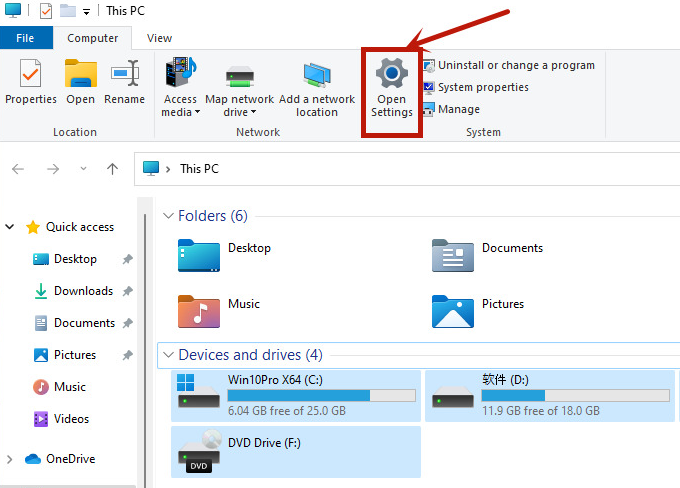
3、完成上一步之后我们回来到设置页面,点击“time&language”,之后继续点击“language”。
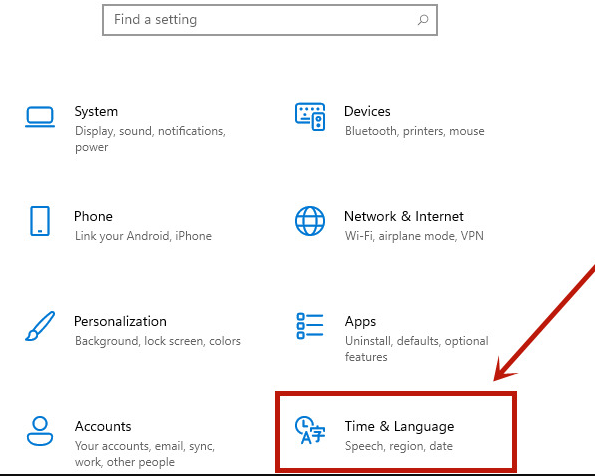
4、在language语言页面找到“add a language”,并点击。
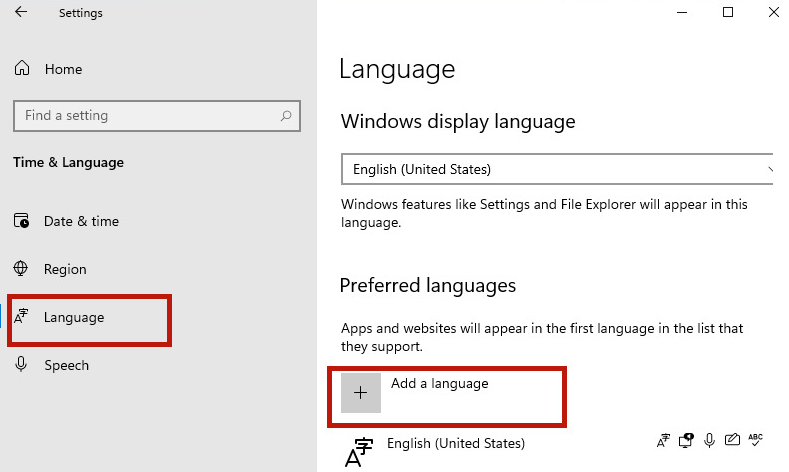
5、之后只要在新页面中滚到滑轮,找到“中文(中华人民共和国)”,然后点击“next”。
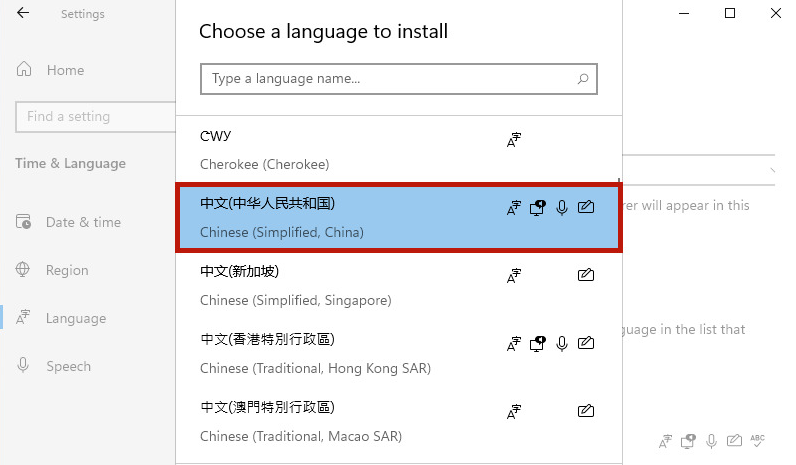
6、然后将所有的框都勾选上,继续点击“Install”。
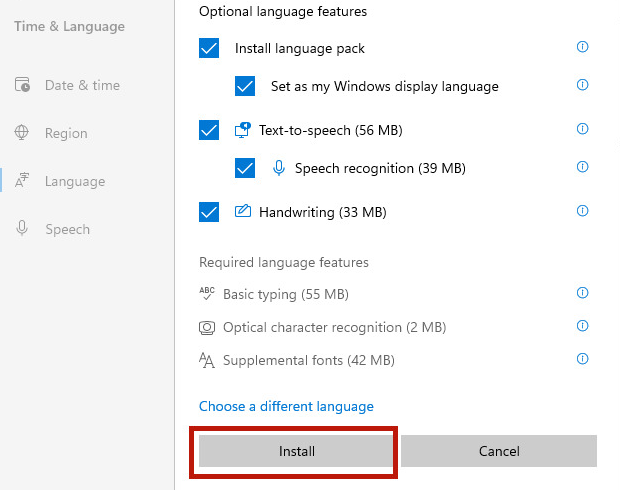
7、之后系统就会自动进入更新,注意要连接网络才能获取到下载资源。在更新完成以后,系统会提示是否现在更换语言设置,只要点击“yes”就可以了。
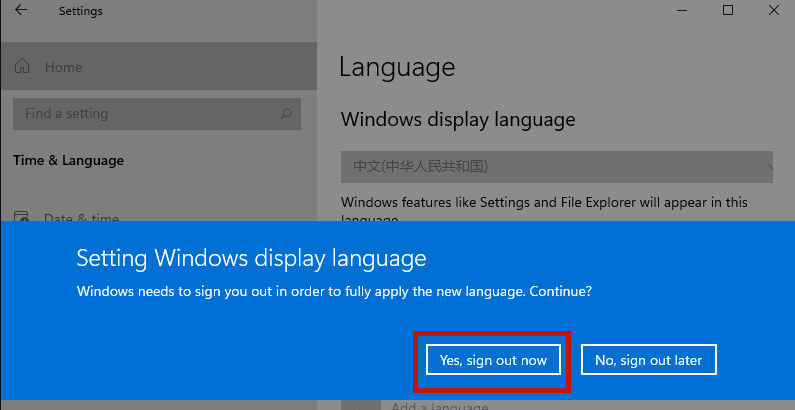
以上就是系统之家分享给大家的win11系统设置中文的方法,是不是感觉很容易,如果你对英语比较熟悉,那么操作起来更加简单,最后想设置成简体中文或者繁体中文都可以。
该文章是否有帮助到您?
常见问题
- monterey12.1正式版无法检测更新详情0次
- zui13更新计划详细介绍0次
- 优麒麟u盘安装详细教程0次
- 优麒麟和银河麒麟区别详细介绍0次
- monterey屏幕镜像使用教程0次
- monterey关闭sip教程0次
- 优麒麟操作系统详细评测0次
- monterey支持多设备互动吗详情0次
- 优麒麟中文设置教程0次
- monterey和bigsur区别详细介绍0次
系统下载排行
周
月
其他人正在下载
更多
安卓下载
更多
手机上观看
![]() 扫码手机上观看
扫码手机上观看
下一个:
U盘重装视频











